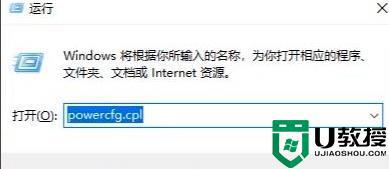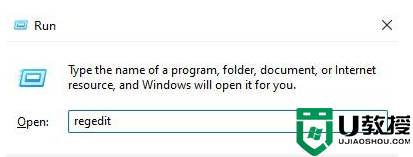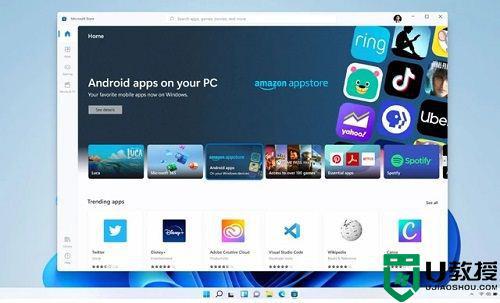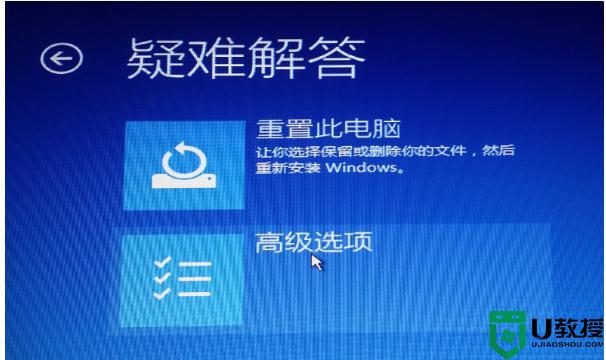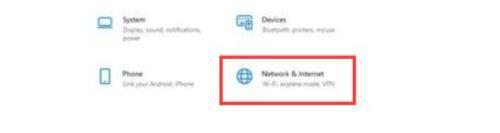新安装的win11系统无法联网怎么回事 安装win11系统后不能联网如何解决
时间:2021-11-20作者:huige
微软在上个月就已经推出了win11系统,所有符合升级条件的电脑都能免费升级,然而有些用户发现新安装的win11系统之后,无法正常联网,遇到这样的问题该怎么办呢,不用着急,本文给大家说说安装win11系统后不能联网的详细解决方法吧。
具体解决方法如下:
方法一:
1、首先我们点开下方的开始菜单按钮。
2、在开始菜单中找到“设置”。
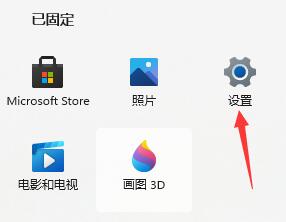
3、选择左侧边栏中的“网络&Internet”。
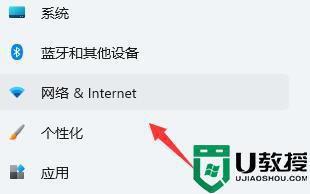
4、在右下角找到“高级网络设置”。
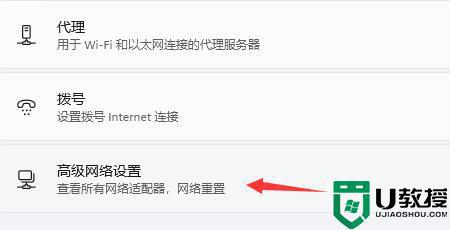
5、进入后再点击“更多网络适配器选项”。
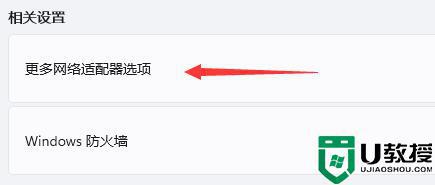
6、选中我们正在连接的网络,然后点击上方的“诊断这个连接”即可。
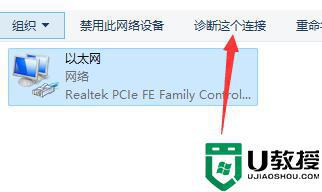
方法二:
1、依旧是在设置中,点击左上角的搜索框,搜索并打开“设备管理器”
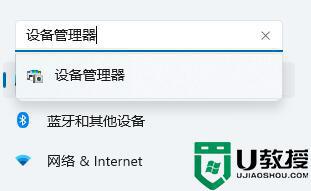
2、然后在其中展开“网络适配器”,右键选中第一个设备,点击“更新驱动程序”即可。
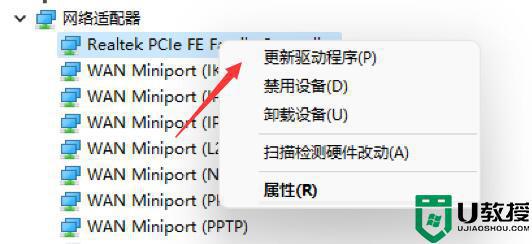
关于新安装的win11系统无法联网的详细解决方法就给大家讲述到这里了,碰到相同情况的小伙伴们可以学习上面的方法步骤来进行操作吧。